Készítsen görgetés címek és a szöveg Sony Vegas
Tehát, ha kell létrehozni pontosan feliratokat jelzi a rendező, az üzemeltető, és így tovább. D. A legegyszerűbb módja az, hogy a média generátor Credit Roll.
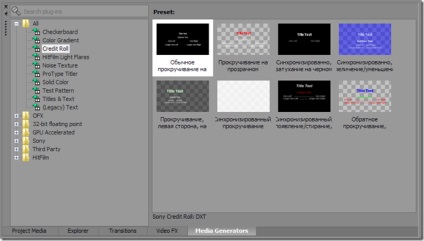
Nem található a Media Generátor lapra. Húzza meg, vagy a készletek a kívánt helyre az idővonalon. Ezt követően, a beállítások ablak jelenik meg.
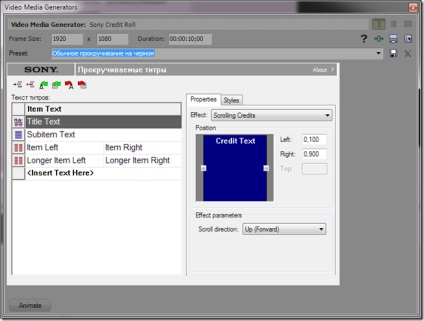
A bal oldalon van egy sor, amelyben helyezni a címeket. Ezek lehetnek három. Sőt, minden egyes sorban lehet állítani, hogy ezek közül bármelyik. Ez fejléc és egy vonal két részre oszlik.
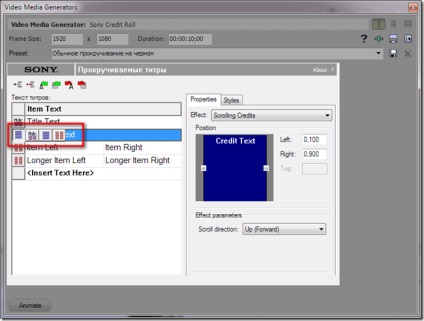
Változtatni a vonal típusát rá kell kattintani az ikonra a doboz mellett, és lenyomva az egér gombot, hogy a nyíl a kívánt zanachok. Először egy fejléc Hdr feliratot jelenti, hogy a második szilárd vonalak egy sorban két harmadik oszlop, illetve szétrombolja sor, két részre oszlik.
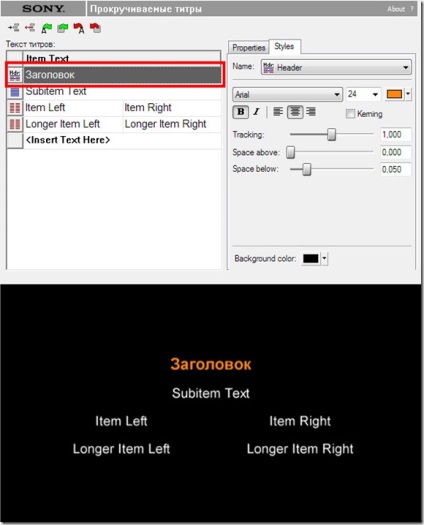
Ha úgy döntünk, a cím, meg tudjuk csinálni, például egy nagy méretű, és más színű. Sőt, ezek a beállítások lesznek az összes címet. És meg lehet csinálni a jobb oldali ablakban, ha megyünk a Stílusok lapon. Itt a Név részben válassza ki a vonal típusát, amely szerkesztett stílus. Alul, beállíthatja a betűtípust, betűméretet és színt. Továbbá, a zsírtartalom, lejtőn és helyét. Követési csúszka felelős a méret a különbség leveleket. Tér felett beállítja az offset távolság a felső és az alsó, illetve a Space alább. Bekezdés háttérszín Beállítható háttérszínt címeket.
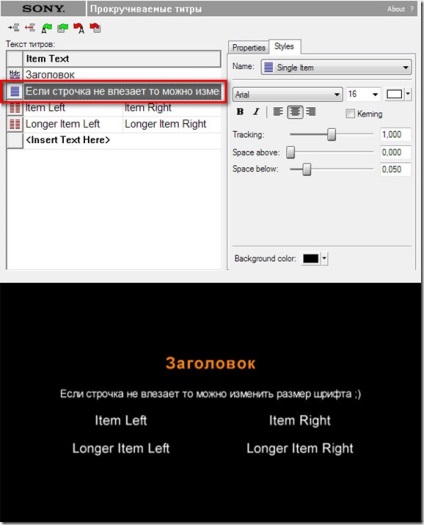
egyszerű vonal beállításai nem térnek el a fejléc beállításokat. By the way, ha a szöveg nem fér bele, akkor mindig változtatni a betűméretet. Igaz, ez esetben az összes vonalon.
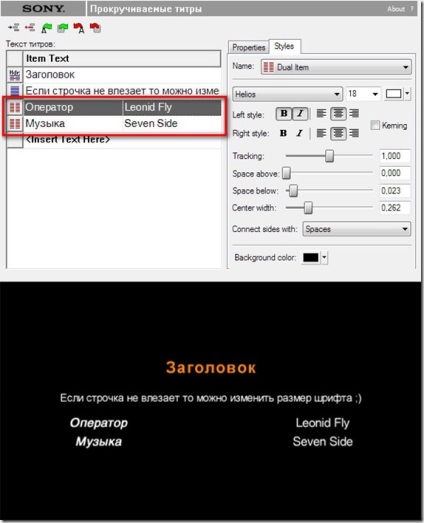
Ha kiválaszt egy sort két részre oszlik, a stílus beállításai lesz hozzá, hogy külön a telepítés zsír, tilt, helyét a bal és a jobb oldali oszlopban. És mivel a központ szélessége csúszkát. felelős a távolság közöttük. Több menüpont Csatlakozás oldalán, amellyel megadhatja, hogy mit kell töltenie egy menetben a jobb és a bal oldali oszlopban.

Például, amivel a Dots (....), megkapjuk egy ilyen eredmény, mint a fenti képen.
Most viszont, hogy az alapvető beállításokat a Tulajdonságok fülre.
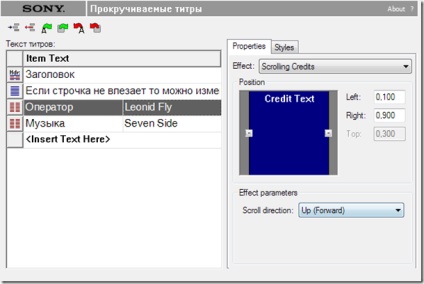
Bekezdésben Effect kiválaszthatja görgetés csapat vagy időzített sorrendben. Gördülő stáblista Ez a görgetés címek. Állnak a tartózkodás. Ebben az üzemmódban a pozíció alábbi rész, megadhatja a mezőre a bal és jobb oldali pont.
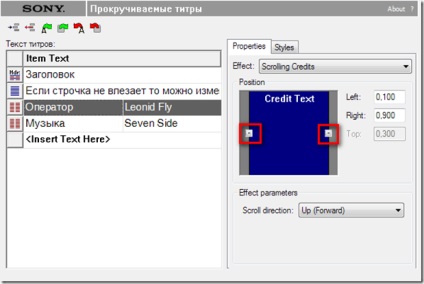
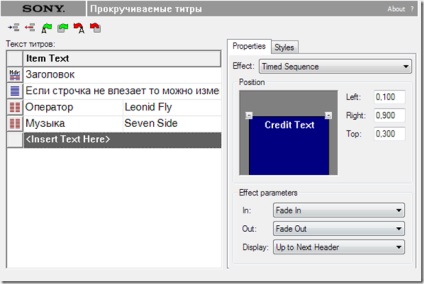
Ha azonban a fenti hatás kiválasztásához időzített sorrendben. aztán kiderül, nem görgetés címek és a megjelenő különböző hatások. A Pozíció részén, van egy másik lehetőség Top. felelős a felső margó. Szintén effekt paraméterek azok a pontok, In, Out és a Display. A hatás felelős a vonalakat kredit. Out, illetve azok eltűnése. Bekezdés Display kiválasztott címek megjelenítési sorrend:
1. Akár Next Header - ebben a módban, az első címek jelennek meg. amelyek után az első fejléc (együtt a fejléc). majd azt követően a második, és így tovább. d.
2. egyesével - ebben az esetben minden sor külön jelennek meg, a tetejétől kezdve.
3. A fejléc és egységes Aljogcím - ezen opció kiválasztásával jelenik meg a címsor felváltva mindegyik kapcsolódik hozzá, öltés.
4. Maximum Next Header vagy egyetlen napirendi pont - felváltva jelennek kettős vonal kapcsolódó cím vagy a normál vonal, kezdve a tetején.
Most, a görgetés sebessége vagy megjelenését a címek.
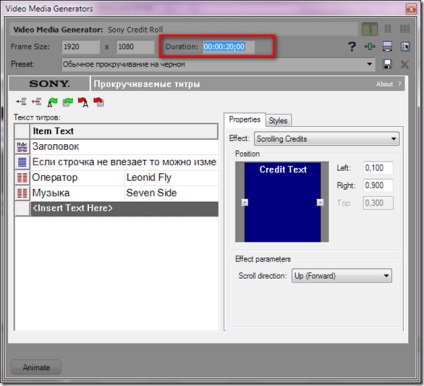
Lelassítani, hogy növelni kell a időtartamának egy klip a Időtartam elemet. amely található a tetején a média generátor beállításokat. Ahhoz, hogy gyorsítsa fel a megfelelően csökken.
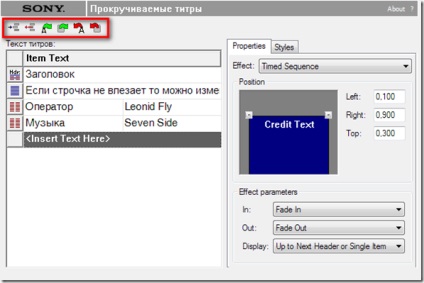
Van még egy hasznos ikonok sorakoznak a felső, csak alul a Sony logó. Ha rákattint az első, majd a „szöveg feliratok” a kiválasztott öltés lesz még egy. A második ikon éppen ellenkezőleg, eltávolítja aktív. A harmadik tölthet, speciálisan írt szöveges file felirat. By the way, egy nagyon hasznos funkció. Gyorsan lejegyez címek egy szöveges dokumentum. Van néhány, de nagyon egyszerű szabályokat írásban is:
1. Ahhoz, hogy a fejléc, akkor csak meg kell kezdeni egy üres sort. ( "Cím")
2. Egy egyszerű karaktersorozat van írva, szóköz nélkül az elején.
3. A szöveg két részre oszlik, mint írva szóköz nélkül elválasztva a részben a Tab gombot a billentyűzeten. ( "Operator Leonyid Fly")
A negyedik ikon lehetővé teszi, hogy feltölt, feliratot korábban eltárolt. Öt ment szöveges feliratok fájlt. Hatodik megőrzi a beállításokat.
De néha meg kell tennie, hogy nem csak a görgetés címek, és az egész szöveget. Elvégre szenvednek az átviteli vonalak erre média generátor valószínűleg nem fog vadászni. Ilyen esetben van egy másik út.
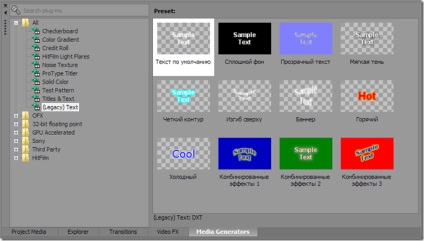
Így találjuk a (korábbi) szöveg ugyanolyan Media Generátor fület, és húzza, hogy vagy előre a kívánt helyre az idővonalon.

A Beállítások ablakban, beillesztés, vagy írjon a szöveget. Ezután kell animálni meg.
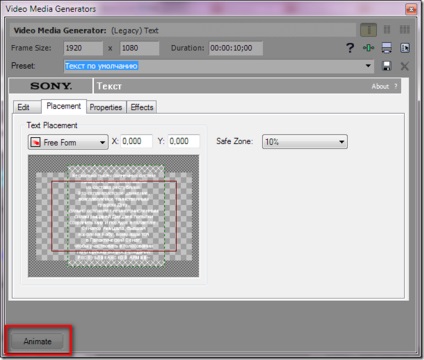
Ehhez menj a elhelyezés lapon és az alján kattintson a Animate gombot.
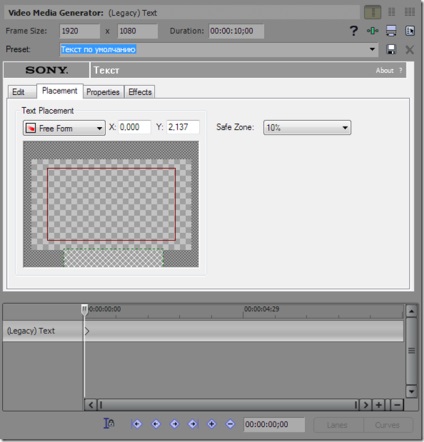
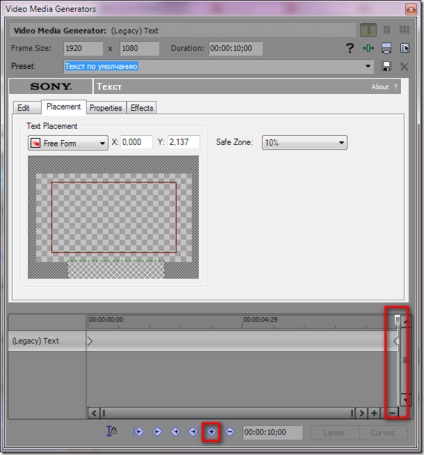
Ezután mozgassa a jelzőt az idősor-animáció a végére, és nyomja az alsó ikon a plusz jel, létrehozva ezzel egy keyframe.
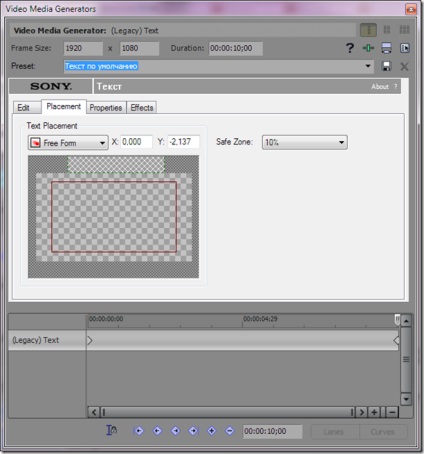
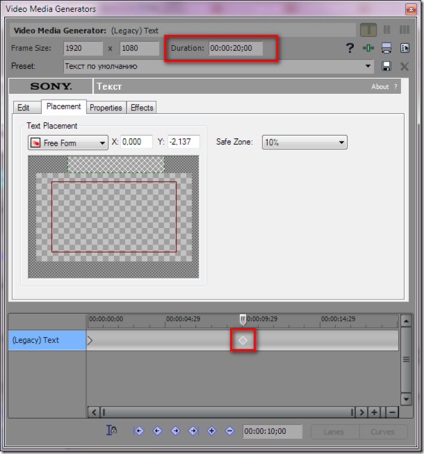
Módosításához a görgetés sebességét, azt is meg kell változtatni a paraméter időtartama. De azután, hogy lesz, hogy több, és mozgassa a végén mi keyframe hiszen marad a régi helyen.
Ez nem olyan okos módon.